Memóriakártyára mentett fényképek nyomtatása
A memóriakártyára mentett fényképet egyszerűen kinyomtathatja.
Ez a szakasz a fényképek Fotó (Photo) funkcióval végzett nyomtatásának műveletét ismerteti.
-
Győződjön meg arról, hogy a készülék bekapcsolt állapotban van.
-
Válassza a
 Fotó (Photo) elemet a KEZDŐLAP (HOME) képernyőn.
Fotó (Photo) elemet a KEZDŐLAP (HOME) képernyőn. -
Helyezze be a memóriakártyát a kártyanyílásba.
Megjelenik a fénykép-kiválasztási képernyő.
 Megjegyzés
Megjegyzés-
Ha a memóriakártyát a KEZDŐLAP (HOME) képernyő Fotó (Photo) elemének kiválasztása előtt helyezi be, megjelenik a fénykép-kiválasztási képernyő.
Ha fényképek és PDF-fájlok is vannak a memóriakártyán, megjelenik egy képernyő, ahol ki kell választania a kinyomtatni kívánt fájlt. A megjelenő képernyőn válassza a Fényképek nyomtatása (Print photos) lehetőséget, majd nyomja meg az OK gombot.
-
Ha a memóriakártyán nincsenek kinyomtatható fényképadatok, az LCD kijelzőn megjelenik a Támogatott típusú adatok nincsenek mentve. (Data of supported types are not saved.) üzenet.
-
Ha a memóriakártyán 2000-nél több fénykép található, a fényképek automatikusan 2000 db-ot tartalmazó csoportokra lesznek osztva fordított időrendben (a módosítás dátuma szerint). Olvassa el az LCD kijelzőn megjelenő üzenetet, majd nyomja meg az OK gombot.
-
-
A kinyomtatni kívánt fényképet a

 gombbal választhatja ki.
gombbal választhatja ki.
-
Nyomja meg a Színes (Color) gombot.
-
Válassza ki a papír méretét és a hordozó típusát.
A
 és
és  gombbal kiválaszthatja a beállítást, a
gombbal kiválaszthatja a beállítást, a  és
és  gombbal pedig a beállítási értéket.
gombbal pedig a beállítási értéket.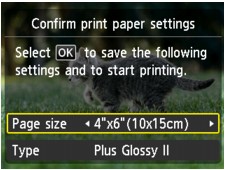
 Megjegyzés
Megjegyzés-
A Nyomt.papír-beáll.-k ellenőrzése (Confirm print paper settings) képernyő nem jelenik meg a következő fénykép nyomtatásakor, mert a készülék megjegyzi a nyomtatási beállításokat. A nyomtatási beállítások módosításához a KEZDŐLAP (HOME) gomb megnyomásával térjen vissza a KEZDŐLAP (HOME) képernyőre, vagy helyezze be újból a memóriakártyát.
-
-
Nyomja meg az OK gombot.
A készülék elkezdi a nyomtatást.
 Megjegyzés
Megjegyzés-
Ha meg szeretné szakítani a nyomtatást, nyomja meg a Stop gombot.
-
A nyomtatási feladat feldolgozása közben is hozzáadhat nyomtatási feladatot (fenntartott másolás).
-
A nyomtatási feladatok közé felvett fényképen megjelenik a
 (fenntartott fénykép) ikon.
(fenntartott fénykép) ikon. -
A nyomtatási feladat feldolgozása közben más csoportban található fénykép nem választható ki.
-
A nyomtatási feladat feldolgozása közben nem jelenítheti meg a KEZDŐLAP (HOME) képernyőt, nem választhat másik nyomtatási menüt, illetve nem nyomtathat a számítógépről vagy más eszközökről.
-
Ha megnyomja a Stop gombot a nyomtatási feladat feldolgozása közben, megjelenik a fenntartás megszakítási módjának kiválasztására szolgáló képernyő. Az összes fénykép nyomtatásának megszakításához válassza az Összes lefoglalás törlése (Cancel all reservations) lehetőséget, majd nyomja meg az OK gombot. Az utolsó nyomtatási feladat megszakításához válassza az Utolsó lefoglalás törlése (Cancel the last reservation) lehetőséget, majd nyomja meg az OK gombot.
-
Ha sok nyomtatási feladat van, megjelenhet az LCD kijelzőn a Nem lehet lefoglalni több nyomtatási feladatot. Várjon egy ideig, majd végezze el ismét a műveletet. (Cannot reserve more print jobs. Please wait a while and redo the operation.) üzenet. Ilyenkor várjon egy kicsit, majd próbálja meg újra bővíteni a nyomtatási feladatot.
-
-


